 Škoda Rapid: Informazioni introduttive
Škoda Rapid: Informazioni introduttive
Introduzione al tema
Vale per Infotainment Amundsen, Swing.
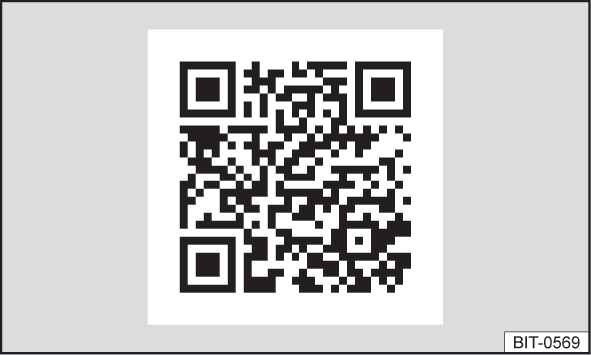
Fig. 148
Informazioni su SmartLink nelle pagine Internet ŠKODA
SmartLink consente di visualizzare sullo schermo e utilizzare applicazioni certificate di un dispositivo esterno collegato tramite USB sullo schermo dell'Infotainment.
SmartLink supporta i seguenti sistemi di comunicazione.
- Android Auto
- Apple CarPlay
- MirrorLink
Tramite le applicazioni nel dispositivo esterno collegato è possibile ad esempio utilizzare la navigazione, telefonare, ascoltare musica.
Per motivi di sicurezza, l'utilizzo di alcune applicazioni durante la marcia non è possibile o lo è solo limitatamente.
Leggendo il codice QR fig. 148 oppure dopo l'inserimento del seguente indirizzo nel browser web, si apre la pagina Internet con le informazioni sul sistema SmartLink.
In base al tipo di dispositivo esterno collegato è possibile comandare alcune applicazione tramite Infotainment, la voce o i tasti sul volante multifunzione.
Il comando vocale del dispositivo esterno può essere attivato tenendo premuto
il tasto  o
o
 o tenere premuto il tasto
o tenere premuto il tasto
 sul volante multifunzione
sul volante multifunzione
| ATTENZIONE Per l'instaurazione del collegamento è necessario che la data e l'ora in Infotainment siano impostate correttamente. Se l'impostazione dell'ora e della data avviene sulla base del segnale GPS, in caso di scarsa ricezione del segnale GPS potrebbero verificarsi problemi con l'instaurazione del collegamento. |
Avvertenza
|
Menu principale
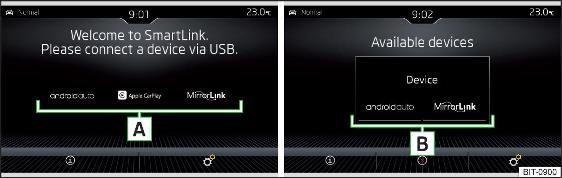
Fig. 149 Sistemi di comunicazione supportati / Esempio di sistemi di
comunicazione disponibili per il dispositivo esterno collegato
- Per visualizzare il menu principale SmartLink premere il tasto
 , quindi
toccare il tasto funzione
, quindi
toccare il tasto funzione  .
. - oppure: Premere il tasto
 (vale per Infotainment
Swing).
(vale per Infotainment
Swing).
Se non è collegato alcun dispositivo esterno, viene visualizzato un menu con i sistemi di comunicazione supportati SmartLink A fig. 149.
Menu principale fig. 149
A. Sistemi di comunicazione supportati
B. Sistemi di comunicazione del dispositivo esterno collegato disponibili
 Visualizzazione delle
informazioni su SmartLink
Visualizzazione delle
informazioni su SmartLink
 Scollegamento del collegamento
attivo
Scollegamento del collegamento
attivo
 Impostazioni del menu SmartLink
o
Impostazioni del menu SmartLink
o
Instaurazione/scollegamento del collegamento
Instaurazione del collegamento
- Inserire l'accensione.
- Attivare Infotainment.
- Attivare il dispositivo esterno.
- Per il collegamento tramite Apple CarPlay attivare nel dispositivo esterno da collegare la connessione dati e il comando vocale (Siri).
- Collegare il dispositivo esterno tramite un cavo all'ingresso USB.
- Selezionare il tipo di sistema di comunicazione supportato B fig. 149.
Scollegamento del collegamento attivo
- Nel menu principale SmartLink, toccare il tasto funzione
 .
. - oppure: Scollegare il cavo dall'ingresso USB (al collegamento successivo, il dispositivo esterno si collegherà automaticamente).
| Avvertenza Alcune applicazioni richiedono che il collegamento dati nel dispositivo esterno collegato sia attivo. |
Leggi anche:
Lexus CT200H. Personalizzazione delle funzioni del veicolo
Quando si personalizzano le funzioni del veicolo, assicurarsi che questo sia
parcheggiato
in un luogo sicuro con la posizione del cambio su P e il freno di stazionamento
inserito.
■ Modifica tramite Remote Touch (se in dotazione)
Premere il pulsante "MENU" sul Remote Touch.
Selezionare "Conf." nella ...
Hyundai Ioniq Hybrid. Vano portaoggetti
ATTENZIONE
Non conservare mai
accendisigari, bombole di
propano o altri materiali
infiammabili/esplosivi a bordo
del veicolo. Questi elementi
potrebbero incendiarsi e/o
esplodere se il veicolo rimane
esposto a lungo a temperature
elevate.
ATTENZIONE
Tenere SEMPRE saldamente
chiusi i coperchi dei vani
porta ...